雷特字幕安装及使用必读
ARS7.5安装手册

BMC Remedy ARS 7.5安装手册一、安装之前 (1)1.了解AR System (1)2.环境需求 (2)二、开始安装 (3)1.SQL Server版本 (3)2.Oracle版本 (20)三、问题列表 (25)四、核对安装结果 (27)一、安装之前1.了解AR System使用ARSystem构建的应用程序可以自动跟踪关乎企业流程的重要事务。
AR System基于多层客户端/服务器结构,如图:具体如下:1)客户端层:大多数客户端为应用程序用户提供信息并接受他们的输入,但迁移工具和应用程序开发工具也是客户端。
(1)BMC Remedy User、浏览器:供用户操作的工具(2)BMC Remedy Alert:消息通知工具。
(3)BMC Remedy Developer Studio:开发AR System应用程序工具。
(4)BMC Remedy Data Import:数据导入工具。
(5)BMC Remedy Migrator:数据迁移工具。
2)网络中间层:包含可在 Web 服务器上运行的组件和附加服务,它们可让您在Web 上查看应用程序。
3)服务器层:包含 AR System 服务器,它控制着工作流程过程以及对数据库和数据层中其它数据源的访问。
此层还包含服务器端应用程序(例如 ApprovalServer、电子邮件引擎,以及 Flashboards 服务器)和包含插件的 C 和 Sun Java插件服务器。
(1)Approval Server:批准引擎。
(2)Flashboards:图形化显示AR System相关信息。
(3)Assignment Engine:分派引擎。
(4)Email Engine:电子邮件引擎。
(5)FTS:文本搜索机制。
(6)SNMP Configration:简单网络管理协议配置工具。
(7)Web Service Plugin:Web Service插件。
雷特小篆字幕安装方法和使用教程
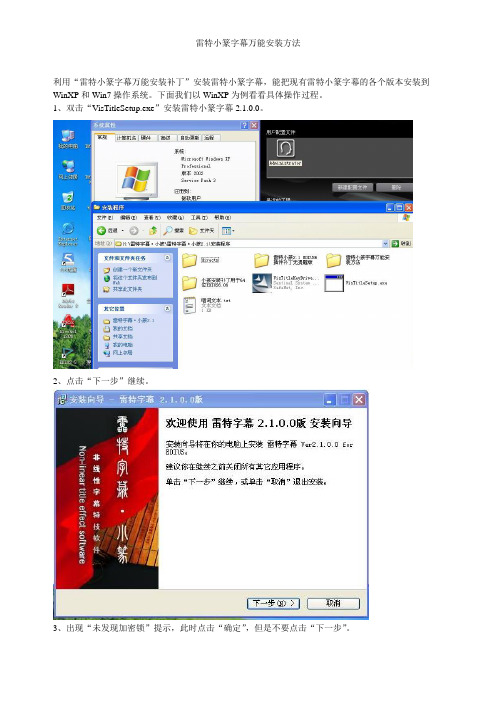
雷特小篆字幕万能安装方法利用“雷特小篆字幕万能安装补丁”安装雷特小篆字幕,能把现有雷特小篆字幕的各个版本安装到WinXP和Win7操作系统。
下面我们以WinXP为例看看具体操作过程。
1、双击“VisTitleSetup.exe”安装雷特小篆字幕2.1.0.0。
2、点击“下一步”继续。
3、出现“未发现加密锁”提示,此时点击“确定”,但是不要点击“下一步”。
4、在保持小篆字幕安装窗口不关闭的情况下安装“雷特小篆字幕万能安装补丁”。
5、输入安装密码,点击“下一步”继续。
6、保持默认路径安装。
7、在自动弹出的DLL注入界面找到雷特小篆字幕安装程序进程下面的一个进程,并点选这个进程“VisTisleSetup C:\DOCUME~1\......\......\Temp\is-BPBRP.tmp”然后点击“注入”。
8、会自动加载动态链接库文件“安装小篆注入.dll”点击“确定”,然后手动关闭DLL注入界面。
如果没有自动加载,点击“浏览文件”到第6步显示的文件夹寻找。
9、点击“完成”结束“雷特小篆字幕万能安装补丁”的安装。
10、现在可以点击雷特小篆字幕安装界面里的“下一步”继续了。
11、顺利进入下一个界面,保持默认路径,点击“下一步”继续。
12、保持默认路径点击“安装”。
13、小篆字幕正在安装。
然后就可以安装雷特小篆2.1 EDIUS6插件补丁无提醒版。
15、安装雷特小篆2.1 EDIUS6插件补丁无提醒版之前先安装EDIUS的加密狗驱动,WinXP请点击32Bit MultiKey安装。
64位Win7请点击64Bit MultiKey安装,如果安装EDIUS时候已经安装了EDIUS 加密狗驱动这就跳过一步。
16、现在开始安装雷特小篆2.1 EDIUS6插件补丁无提醒版。
17、输入安装密码,点击“下一步”继续。
18、雷特小篆2.1 EDIUS6插件补丁正在安装19、自动弹出小篆字幕加密狗驱动的安装界面,点击“Next”继续。
字幕软件使用方法Subtitle Workshop
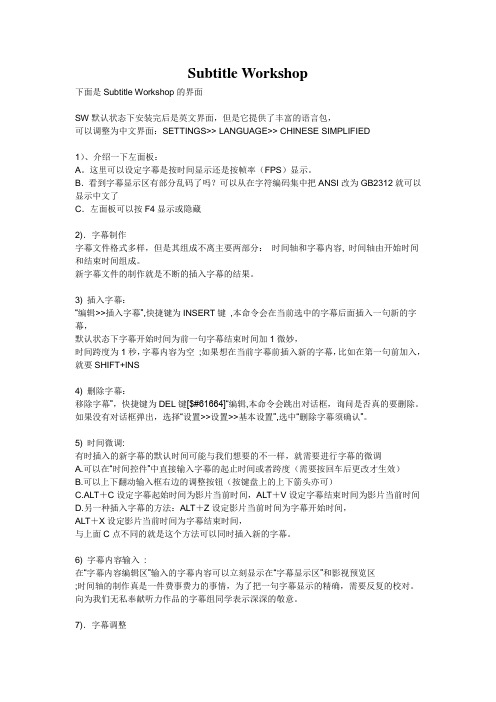
Subtitle Workshop下面是Subtitle Workshop的界面SW默认状态下安装完后是英文界面,但是它提供了丰富的语言包,可以调整为中文界面:SETTINGS>> LANGUAGE>> CHINESE SIMPLIFIED1)、介绍一下左面板:A。
这里可以设定字幕是按时间显示还是按帧率(FPS)显示。
B.看到字幕显示区有部分乱码了吗?可以从在字符编码集中把ANSI改为GB2312就可以显示中文了C.左面板可以按F4显示或隐藏2).字幕制作字幕文件格式多样,但是其组成不离主要两部分:时间轴和字幕内容, 时间轴由开始时间和结束时间组成。
新字幕文件的制作就是不断的插入字幕的结果。
3) 插入字幕:“编辑>>插入字幕”,快捷键为INSERT键,本命令会在当前选中的字幕后面插入一句新的字幕,默认状态下字幕开始时间为前一句字幕结束时间加1微妙,时间跨度为1秒,字幕内容为空;如果想在当前字幕前插入新的字幕,比如在第一句前加入,就要SHIFT+INS4) 删除字幕:移除字幕”,快捷键为DEL键[$#61664]“编辑,本命令会跳出对话框,询问是否真的要删除。
如果没有对话框弹出,选择“设置>>设置>>基本设置”,选中“删除字幕须确认”。
5) 时间微调:有时插入的新字幕的默认时间可能与我们想要的不一样,就需要进行字幕的微调A.可以在“时间控件”中直接输入字幕的起止时间或者跨度(需要按回车后更改才生效)B.可以上下翻动输入框右边的调整按钮(按键盘上的上下箭头亦可)C.ALT+C设定字幕起始时间为影片当前时间,ALT+V设定字幕结束时间为影片当前时间D.另一种插入字幕的方法:ALT+Z设定影片当前时间为字幕开始时间,ALT+X设定影片当前时间为字幕结束时间,与上面C点不同的就是这个方法可以同时插入新的字幕。
6) 字幕内容输入:在“字幕内容编辑区”输入的字幕内容可以立刻显示在“字幕显示区”和影视预览区;时间轴的制作真是一件费事费力的事情,为了把一句字幕显示的精确,需要反复的校对。
Adobe Premiere Pro中添加字幕的步骤与技巧
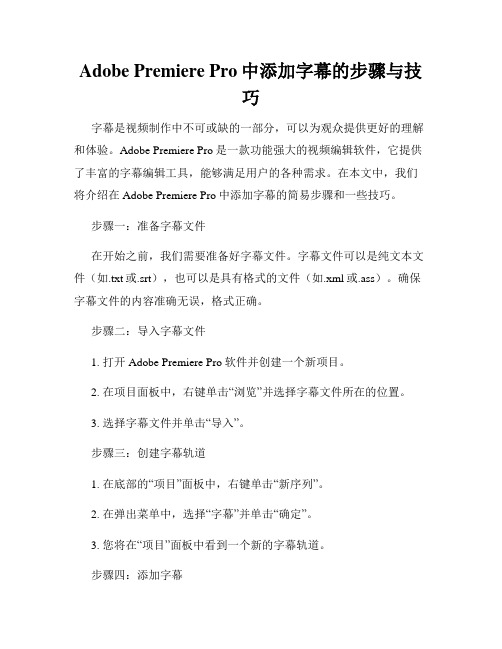
Adobe Premiere Pro中添加字幕的步骤与技巧字幕是视频制作中不可或缺的一部分,可以为观众提供更好的理解和体验。
Adobe Premiere Pro是一款功能强大的视频编辑软件,它提供了丰富的字幕编辑工具,能够满足用户的各种需求。
在本文中,我们将介绍在Adobe Premiere Pro中添加字幕的简易步骤和一些技巧。
步骤一:准备字幕文件在开始之前,我们需要准备好字幕文件。
字幕文件可以是纯文本文件(如.txt或.srt),也可以是具有格式的文件(如.xml或.ass)。
确保字幕文件的内容准确无误,格式正确。
步骤二:导入字幕文件1. 打开Adobe Premiere Pro软件并创建一个新项目。
2. 在项目面板中,右键单击“浏览”并选择字幕文件所在的位置。
3. 选择字幕文件并单击“导入”。
步骤三:创建字幕轨道1. 在底部的“项目”面板中,右键单击“新序列”。
2. 在弹出菜单中,选择“字幕”并单击“确定”。
3. 您将在“项目”面板中看到一个新的字幕轨道。
步骤四:添加字幕1. 将视频素材拖放到“时间线”面板上的视频轨道中。
2. 将字幕文件从“项目”面板拖放到字幕轨道中。
3. 在“修剪”面板中,单击双箭头图标以展开字幕轨道。
4. 将字幕文件拖动到视频片段的相应位置。
5. 调整字幕的持续时间和起止时间,以便与视频内容同步。
步骤五:编辑字幕样式和效果1. 选择字幕片段。
2. 在“效果控制”面板中,您可以调整字幕的样式、字体、大小、颜色等属性。
3. 针对每个字幕片段,您还可以添加过渡效果、阴影和其他修饰效果。
4. 对于在视频中多次出现的字幕,您可以使用“复制”和“粘贴”功能,快速创建相似的字幕。
步骤六:输出和导出字幕1. 在导出之前,确保您的字幕设置正确无误。
2. 单击菜单栏中的“文件”>“导出”>“媒体”。
3. 在“导出设置”窗口中,选择适当的输出格式和设置。
4. 确认字幕选项被勾选,在“字幕”选项卡中,选择“导出项目中的字幕”。
EDIUS6字幕教程之QuickTitler和TitleMotion详细讲解(上)
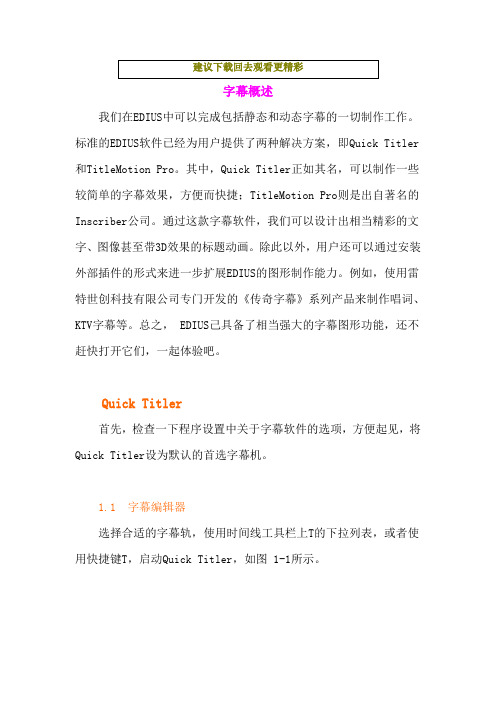
字幕概述我们在EDIUS中可以完成包括静态和动态字幕的一切制作工作。
标准的EDIUS软件已经为用户提供了两种解决方案,即Quick Titler 和TitleMotion Pro。
其中,Quick Titler正如其名,可以制作一些较简单的字幕效果,方便而快捷;TitleMotion Pro则是出自著名的Inscriber公司。
通过这款字幕软件,我们可以设计出相当精彩的文字、图像甚至带3D效果的标题动画。
除此以外,用户还可以通过安装外部插件的形式来进一步扩展EDIUS的图形制作能力。
例如,使用雷特世创科技有限公司专门开发的《传奇字幕》系列产品来制作唱词、KTV字幕等。
总之, EDIUS己具备了相当强大的字幕图形功能,还不赶快打开它们,一起体验吧。
Quick Titler首先,检查一下程序设置中关于字幕软件的选项,方便起见,将Quick Titler设为默认的首选字幕机。
1.1 字幕编辑器选择合适的字幕轨,使用时间线工具栏上T的下拉列表,或者使用快捷键T,启动Quick Titler,如图 1-1所示。
图1-1菜单栏:提供了标准Windows程序格式的菜单选项,绝大多数的功能指令都可以在这里找到,如文件、编辑等,如图1-2所示。
图1-2文件工具栏:提供了一系列常规的文件操作功能,如新建、打开、保存等,如图1-3所示。
图1-3其中两个Quick Titler所特有的按钮分别是:(作为一个新样式保存):如果非常满意已经完成的字体设置,那不妨将它保存下来作为样式,以后可以方便地随时调用。
(预览):在制作过程中, QuickTitler会降低字体的显示质量,预览命令能够使我们看到全质量显示的字幕。
(欲要全套教程,按住ctrl+单击此处)对象工具栏:提供一系列可创建的对象,如文本、图像、图形等,如图1-4所示。
对象样式栏:为创建的对象应用各种预先设定好的样式预设,字幕样式和图形样式,如图1-5所示图1-4 →→→图1-5提示:除了软件自带的以外,还可以自定义样式。
雷特字幕edius版雷特字幕edius版下载v2.6.0.6简体中文版

雷特字幕edius版雷特字幕edius版下载v2.6.0.6简体中文版雷特字幕edius版是可以与EDIUS系列软件无缝结合的一款字幕编辑软件,使用该软件可以快速调用海量字幕模板库,直接拖拽字幕模板上轨套用。
完美支持时间线唱词字幕即时拍打,字幕制作全程实时预览,实时上屏预监,实时和非编时间线视频联动,所有字幕均能在EDIUS时间线上实时播放,无需渲染。
基本介绍雷特字幕软件是北京雷特世创科技有限公司为了更好的满足非线性编辑系统用户的图文制作而开发的全新字幕软件,既可以独立运行,也可以作为插件无缝挂接到EDIUS非线性编辑系统中,是EDIUS非编用户图文制作的理想平台。
雷特字幕软件基于Windows操作系统的原生64位软件(最新版本),系统架构采用CPU和GPU并行工作,并充分利用64位计算技术、CPU多核多线程计算能力、基于GPU可编程语言的渲染算法等,可最大限度的发挥当前计算机硬件平台的计算能力。
无论是2D字幕、3D字幕,甚至3D立体字幕,无论是标清、高清,甚至2K、4K分辨率,雷特字幕都能应对自如,快速高效的进行广播级高质量图文字幕的实时制作渲染。
软件功能一、图形1、全浮点图形坐标,全部文字和图形均为三次Bezier 曲线,任意节点调节。
2、支持手绘曲线,自动拟合三次Bezier,制作任意图形。
3、创新的矢量图形布尔运算操作,支持加、减、并、交算法,支持转换为单一图元,让图形制作更加随心所欲。
二、着色1、先进的字幕抗闪烁和反走样效果,自由设定级别。
2、字幕面、边、影、深度效果无限自由组合,制作各种字幕渲染效果(霓虹字、立体字、多边字、多影字、倒角字)。
3、所有图形渲染均随图形几何变换而变换,最大程度保证制作效果。
4、先进的图像图元着色处理,为图像图元加边、影效果。
5、独有的GPU动态纹理贴图,制作绚丽的流动字幕效果。
三、编辑1、专业用户界面,专业的调节方式,所有操作Undo/Redo,所见即所得2、图文编辑自动导航吸附,编辑区实时显示坐标导航对齐线,快速实现图文对象对齐3、图文编辑无限编组,编组后仍旧可以无限调节(位置、缩放、旋转、支点、切变)4、时间线特效编排,自由设定图文字幕播出特技5、丰富的纹理、材质、光效、渐变色、图元、图像、动画、特效等模板库6、全三维空间编辑,可切换不同三维视图四、文本1、文本支持各种对齐方式,横排、竖排、正序、倒序排列2、支持少数民族语言字幕3、支持文本逐字属性编辑4、文本可以任意曲线变形、任意曲线摆放五、特效1、多达50余种的GPU加速特效,真三维卷页、水波纹、碎裂、镜头光晕、孔洞等2、无限自定义划像效果3、多种绚丽光效特技(光晕、条纹光效、扫光、体积光、图像光效)4、3维照相机推、拉、摇、移关键帧特技,制作全景特技效果5、全部特效均可制作关键帧动画6、支持加速、减速、Erase In/out关键帧数值变化曲线六、滚屏1、提供快速文本滚屏制作方法2、支持首屏、尾屏淡入淡出,支持减速、遮罩滚屏3、支持可关键帧动画的三维滚屏七、唱词1、多种文本格式导入、导出2、SRT文件导入、导出3、自由设定唱词播出方式(淡入淡出、切入切出、模板特效)4、多种编辑模式(拍打模式、编辑模式、时间线模式),方便唱词字幕细微调整5、个性唱词模板6、随意制作唱词模板,单行、双行,横排、竖排、曲线摆放,所见所得的设定对齐方式八、扩展插件1、魔术组合独家提供魔术混合插件,自由设定混合层次,制作奇特混合效果,满足特殊图像制作效果。
卡拉字幕精灵操作方法

卡拉字幕精灵操作方法
以下是卡拉字幕精灵的操作方法:
1. 安装和启动卡拉字幕精灵应用程序。
你可以从应用商店下载和安装该应用。
2. 打开需要显示卡拉字幕的视频文件。
你可以在应用程序中选择本地视频文件或者从在线视频平台上导入视频。
3. 在视频播放界面上方,你会看到一个添加字幕的按钮。
点击该按钮。
4. 接下来,你可以选择已有的字幕文件或者手动输入字幕文本。
如果你选择手动输入,点击输入框,然后输入字幕文本。
5. 调整字幕的位置、大小和样式。
你可以通过点击和拖动字幕来改变位置,通过缩放手势调整字幕大小,还可以选择不同的字体和颜色。
6. 如果你希望字幕在特定时间段内显示或隐藏,你可以设置字幕的出现和消失时间。
点击字幕,然后在弹出的设置菜单中选择“设置时间”。
7. 完成字幕设置后,点击确定按钮保存字幕。
字幕将在视频中显示。
请注意,卡拉字幕精灵的操作界面可能会因版本和平台而有所不同。
以上步骤是
基于一般的卡拉字幕精灵应用程序的操作方法。
具体步骤可能会有所不同,请根据你所使用的应用程序的具体界面和功能来操作。
雷特字幕快速使用指南

目 录前言 (2)软件配置要求 (3)最低配置 (3)推荐配置 (3)特别注意 (3)软件特色简介 (4)第一章 软件安装及使用 (5)安装 (6)快速启动 (11)独立运行 (11)在EDIUS中运行 (11)第二章 字幕模板库 (12)调出字幕模板库 (13)使用模板 (14)第三章 标题字幕 (16)编辑界面简介 (17)常规使用步骤 (17)修改动态模板播出长度 (21)新建标题字幕 (23)第四章 唱词制作 (25)制作界面简介 (26)常规使用步骤 (27)新建唱词模板 (31)第五章 滚屏制作 (34)第六章 使用动画 (40)第七章 使用动态纹理 (43)附录 常用快捷键 (46)EDIUS中字幕编辑相关快捷键 (47)字幕主程序中快捷键列表 (48)EDIUS用户高/标清图文制作的理想平台。
本快速指南作为雷特字幕软件的组成部分,针对在EDIUS中学习和使用雷特字幕软件的人员编写,帮助使用者快速掌握雷特字幕软件在EDIUS中的功能、特点和使用方法。
软件配置要求最低配置Intel Pentium 4 2.8 GHZ支持Pixel/Vertex Shader Model 3.0 以上显卡1 GB 内存以上10 GB 硬盘空间1280 * 800 分辨率以上显示器Windows XP SP2推荐配置Intel CoreDuo E8200 2.66 GHZnVidia 9800GT 以上 或 ATI 4850以上显卡2 GB 内存20 GB 硬盘空间1680*1050 分辨率 22 寸显示器Windows XP SP2(或以上)特别注意本软件渲染引擎全面使用GPU渲染,所以要求计算机显卡必须支持 ShaderModel 3.0及以上,如果您的显卡不满足要求,软件将能够安装,但可能不能正确使用。
近几年满足使用条件的显卡型号包括(没有完全列出):☆NVIDIA - Gefore 7, 8, 9全系列及以上全部支持,Quad系列专业显卡等 ☆ATI - Radeon HD 2600系列以上, HD 3xxx系列, HD 4xxx系列及以上雷特字幕- 雷特字幕快速指南模板库,直接拖拽上轨编辑、播出◆面、边、影、深度效果无限自由组合,独家提供GPU实时动态纹理贴图,打造绚丽字幕效果◆所有字幕、图元真三维空间自由3D变换,任意设置关键帧动画,并可自由叠加任意GPU加速特技◆创新的文本逐字、逐行、整体播出方法以及图元组播出方法,实现字幕图元播出无限可能◆全部文字和图形均为三次Bezier曲线,任意节点调节,创新的矢量图形布尔运算操作,让图形制作更加随心所欲◆随意制作唱词模板,附带任何静态属性和播出属性,快速制作任意效果唱词,EDIUS轨道所见即所得调节◆强大的滚屏工具,实现自定义首屏/末屏入出方式、循环播、减速、遮罩、衬底、3D滚屏等高级滚屏功能雷特字幕 - 雷特字幕快速指南安装软件安装之前,请确保:1) 已经正确安装了EDIUS系统软件 (4.0 版本以上)并能正确使用,否则无法安 装雷特字幕软件2) 待安装计算机系统已经满足雷特字幕的最低配置要求,尤其是显卡。
- 1、下载文档前请自行甄别文档内容的完整性,平台不提供额外的编辑、内容补充、找答案等附加服务。
- 2、"仅部分预览"的文档,不可在线预览部分如存在完整性等问题,可反馈申请退款(可完整预览的文档不适用该条件!)。
- 3、如文档侵犯您的权益,请联系客服反馈,我们会尽快为您处理(人工客服工作时间:9:00-18:30)。
注意:安装及使用雷特字幕软件前,请首先查看雷特字幕快速使用指南(在雷特字幕相关手册目录下)
雷特字幕使用说明文件
========================
文件说明
========
安装程序\ VisTitleSetup.exe 雷特字幕安装文件
视频教程\此目录为雷特字幕的简易使用视频教程
雷特字幕相关手册\(此目录下的文档为雷特字幕安装及使用的相关文档)
演示用文本\(此目录下的文本文件为初次使用雷特字幕制作滚屏及唱词学习演示之用)AdobeReader\AdbeRdr90_zh_CN.exe 此程序是Adobe PDF 文件的查看程序
(查看此光盘雷特字幕相关手册目录下的的雷特字幕快速使用指南及雷特字
幕使用说明书需要安装AdbeRdr90_zh_CN.exe 此程序)
版本说明
========
版本号:1.6
此版本只针对EDIUS系统软件(版本在4.6以上)用户
安装步骤:(详细请参考,<<雷特字幕快速使用指南>>,第一章软件安装及使用
=========
1、执行本光盘安装程序目录下的VisTitleSetup.exe安装程序
2、在软件安装过程中,提示插入加密锁的时候插入加密锁(不要提前插入加密锁,同时确保USB
接口功能正常)
注意事项:
=========
1.此版本只针对已经正确安装了EDIUS系统软件(4.6版本以上)并能正确使用的用户
2.软件在使用的过程中不要插拔加密锁。
3.请记录好软件的序列号,软件升级时需要提供。
2011/5/13。
